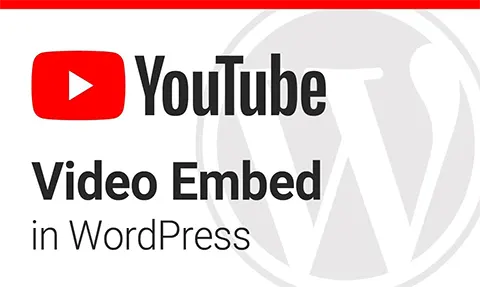Excel中使用vlookup公式无法正确显示数字的解决办法,绿夏技术导航根据你的问题回答如下:

Vlookup公式是Excel中常用的查找函数,可以实现通过一个关键字在某个数据区域中查找匹配的值。但有时候,在使用vlookup公式时会出现无法正确显示数字的问题,这是由于Excel中可能存在以下几种问题所致:
1. 数据格式不一致:在vlookup函数中,数据格式要求匹配的范围和数据源表必须一致,如果表格中的数据格式不同会导致vlookup函数无法正确显示数字。
2. 超出有效范围:Excel的单元格数据格式和计算能力是有限的,如果在数据量比较大的情况下进行vlookup函数计算,就可能会出现超出有效范围的情况,导致数字无法正确显示。
解决这些问题需要遵循以下几个步骤:
1. 格式化数据表:对数据表进行统一的格式化,主要有以下几种方式:在Excel中选中单元格,点击“常规”格式,取消复选框以防止Office自动格式设置;对数据来源表进行复制、粘贴操作,在新的表中做vlookup。
2. 使用合适的函数:如果尝试过以上方法后仍然无法解决问题,可以使用其他函数html来代替vlookup,如index和match函数等。
3. 拆分数据:将生成vlookup函数的区域拆分成多个小的区域,这样可以使vlookup运行的更加容易稳定,更不易超出有效范围。
4. 将文本转换为数字:如果vlookup公式查找的是数字字符,则需要将其转为数值型。
熟练使用Excel的人员需要时刻明确数据格式对于Excel计算和运算的重要性,根据实际情况选择合适的数据格式工具,保障Excel的流畅自如化使用。
上面就是关于Excel中使用vlookup公式无法正确显示数字的解决办法的回答,别忘了点赞评论哦!